ตรวจสอบเคล็ดลับที่มีประสิทธิภาพสูงสุดในการดาวน์โหลด DLL ที่ขาดหายไป
- เดอะ glide2x.dll ไฟล์เชื่อมโยงกับ 3Dfx Interactive Voodoo ซึ่งเป็นกราฟิกการ์ดสำหรับพีซี
- หากไฟล์หายไป ให้ตรวจสอบสถานะไฟล์ที่เสียหายหรือค้นหาปัญหาระหว่างการติดตั้ง
- ในการแก้ไขปัญหา คุณสามารถใช้เครื่องมือซ่อมแซม DLL เฉพาะหรือลองใช้วิธีแก้ปัญหาอื่นๆ ที่นี่
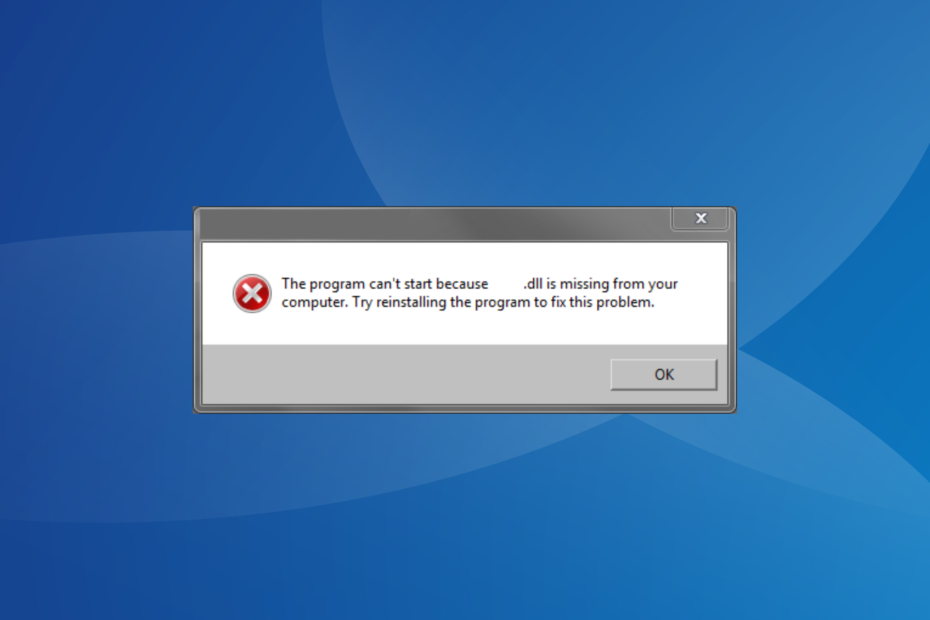
เอ็กซ์ติดตั้งโดยคลิกที่ไฟล์ดาวน์โหลด
เครื่องมือนี้จะแทนที่ DLL ที่เสียหายหรือเสียหายด้วยฟังก์ชันที่เทียบเท่าโดยใช้พื้นที่เก็บข้อมูลเฉพาะที่มีไฟล์ DLL เวอร์ชันอย่างเป็นทางการ
- ดาวน์โหลดและติดตั้ง Fortect บนพีซีของคุณ
- เปิดตัวเครื่องมือและ เริ่มการสแกน เพื่อค้นหาไฟล์ DLL ที่อาจทำให้เกิดปัญหากับพีซี
- คลิกขวาที่ เริ่มการซ่อมแซม เพื่อแทนที่ DLL ที่เสียหายด้วยเวอร์ชันที่ใช้งานได้
- ดาวน์โหลด Fortect แล้วโดย 0 ผู้อ่านในเดือนนี้
โปรแกรมส่วนใหญ่ที่ติดตั้งบนเครื่องพีซี แม้กระทั่ง เกมที่ดีที่สุดสำหรับ Windowsต้องการไฟล์ DLL เฉพาะเพื่อเรียกใช้ และเมื่อ DLL หายไป หรือไม่พบ, the แอปไม่สามารถเปิดได้. ไฟล์ที่มีแนวโน้มที่จะส่งผลกระทบต่อแอพพลิเคชั่นต่างๆ โดยเฉพาะเกมคือ glide2x.dll.
DLL ย่อมาจาก ไดนามิกลิงค์ไลบรารีและไฟล์เหล่านี้มักถูกแชร์โดยแอปพลิเคชันหลายตัว ซึ่งจะเพิ่มโอกาสในการพบปัญหา ลองมาดูวิธีการติดตั้งกัน glide2x.dll ใน Windows 10
Glide2x DLL คืออะไร
เผยเเพร่โดย 3Dfx Interactive Voodoo, Inc., ไฟล์ DLL ถูกใช้โดยเกมและโปรแกรมที่เน้นกราฟิกอื่นๆ เรามีเวอร์ชันหลายเวอร์ชัน โดย Glide3x เป็นเวอร์ชันล่าสุด แม้ว่าหลายสิ่งหลายอย่างจะขึ้นอยู่กับเวอร์ชันที่เข้ากันได้กับแอปที่ได้รับผลกระทบ
เก็บไว้ใน ระบบ32 หรือ SysWOW64 โปรแกรมที่ต้องการไฟล์จะมองหาไฟล์นั้นในไดเร็กทอรีแอปเฉพาะก่อน จากนั้นจึงค้นหาในโฟลเดอร์ ระบบ32 โฟลเดอร์

ดังนั้นหากไฟล์อยู่ในตำแหน่งเหล่านี้ คุณไม่ควรประสบปัญหาใดๆ แต่เมื่อ ไม่พบ DLL สถานการณ์จะซับซ้อนขึ้น
ฉันจะทำอย่างไรเมื่อ glide2x.dll หายไป
เคล็ดลับ
เมื่อ DLL หายไป แนวทางหลักของคุณคือการตรวจสอบ ระบบ32 โฟลเดอร์หรือไดเร็กทอรีของโปรแกรมและคัดลอกไฟล์ไปยังตำแหน่งทั้งสองนี้จากพีซีเครื่องอื่น นอกจากนี้ อย่าลืมดาวน์โหลด DLL ทางออนไลน์ เนื่องจากไฟล์ซึ่งมักเป็นมัลแวร์อาจทำอันตรายต่อพีซีได้
เมื่อพูดถึง DLL ที่พัฒนาและเผยแพร่โดยบุคคลที่สาม มักจะมีความเข้ากันไม่ได้ระหว่างไฟล์และระบบปฏิบัติการ และโซลูชัน Windows ในตัวก็ช่วยอะไรไม่ได้มากนัก ในกรณีเช่นนี้ เราขอแนะนำให้ใช้การซ่อมแซม DLL ที่มีประสิทธิภาพเพื่อดาวน์โหลด glide2x.dll ในเวลาไม่นาน
ตัวเลือกหลักของเราคือเครื่องมือที่ผู้ใช้ Windows ทั่วโลกต้องการ เนื่องจากความสามารถในการระบุและดาวน์โหลด DLL ที่ขาดหายไปได้อย่างรวดเร็ว แม้ว่า DLL จะเสียหาย แต่ก็จะแทนที่ด้วยสำเนาใหม่จากฐานข้อมูล
2. ติดตั้งไดรเวอร์กราฟิกอีกครั้ง
- กด หน้าต่าง + เอ็กซ์ เพื่อเปิด ผู้ใช้พลังงาน เมนู และเลือก ตัวจัดการอุปกรณ์ จากรายการ
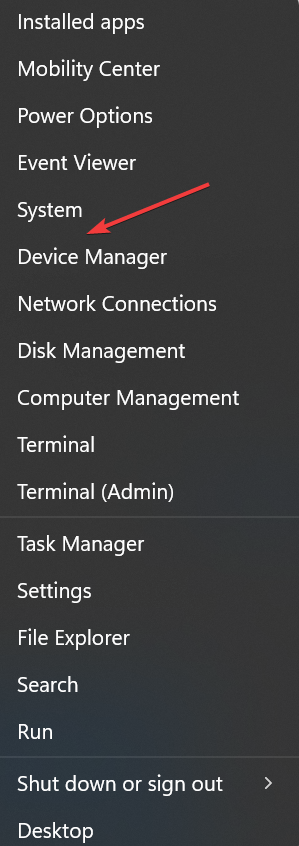
- ขยายความ การ์ดแสดงผล รายการ คลิกขวาที่อะแดปเตอร์กราฟิก และเลือก ถอนการติดตั้งอุปกรณ์.
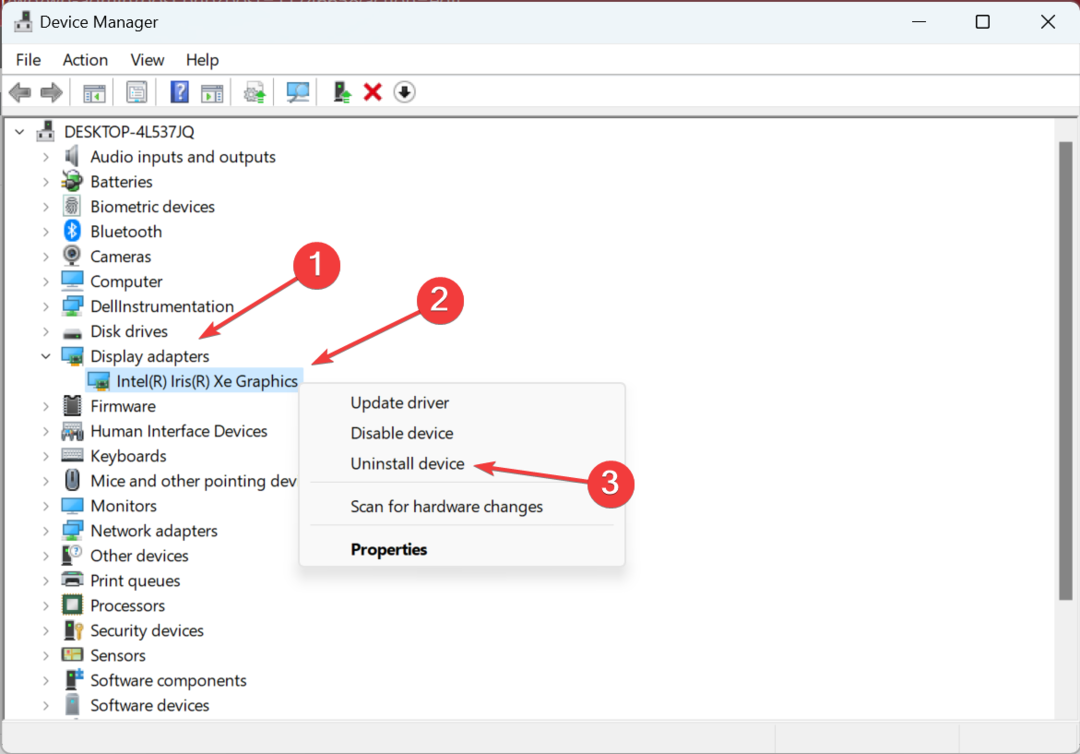
- ติ๊กถูกที่ช่อง พยายามลบไดรเวอร์สำหรับอุปกรณ์นี้แล้วคลิก ถอนการติดตั้ง เพื่อยืนยัน.
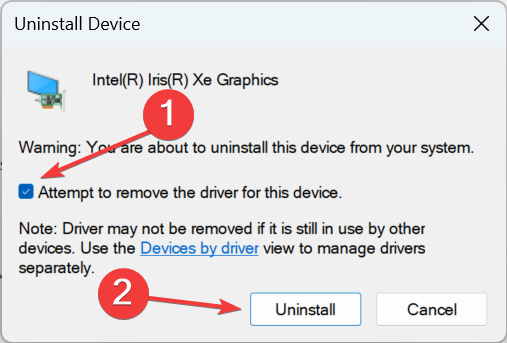
- เมื่อเสร็จแล้ว ให้รีสตาร์ทคอมพิวเตอร์ จากนั้น Windows จะติดตั้งไดรเวอร์ใหม่โดยอัตโนมัติ
หากเป็นไดรเวอร์ที่เสียหายให้ตำหนิเมื่อคุณทำหาย glide2x.dll ใน ต้องการความเร็ว หรือเกมอื่นๆ การติดตั้งใหม่น่าจะช่วยได้ ในกรณีที่ไม่ได้ผล อัปเดตไดรเวอร์กราฟิก เป็นเวอร์ชันล่าสุดที่มีอยู่
- ไม่พบ Modio.dll: 4 วิธีในการแก้ไข
- Cardgames.dll: วิธีดาวน์โหลดและแก้ไขเมื่อมันหายไป
- Bdb.dll หายไป? วิธีแก้ไขข้อผิดพลาดหรือดาวน์โหลดอีกครั้ง
3. ติดตั้งแอปพลิเคชันที่ได้รับผลกระทบอีกครั้ง
- กด หน้าต่าง + ร เพื่อเปิด วิ่ง, พิมพ์ appwiz.cpl ในช่องข้อความแล้วกด เข้า.
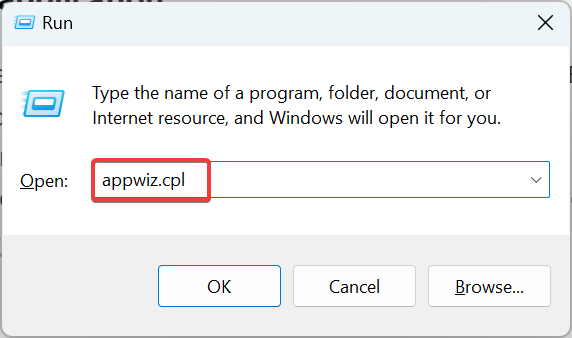
- ตอนนี้ ค้นหาแอปพลิเคชันที่ส่งข้อผิดพลาด DLL ที่ขาดหายไป เลือกและคลิก ถอนการติดตั้ง.
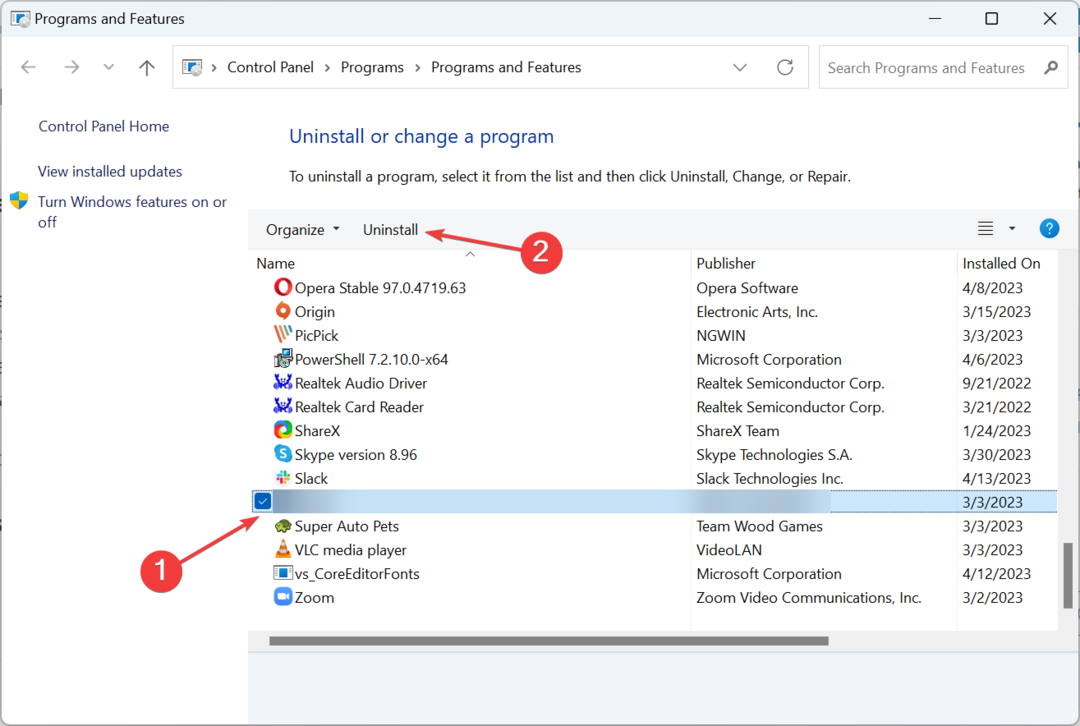
- ทำตามคำแนะนำบนหน้าจอเพื่อดำเนินการให้เสร็จสิ้น
- เมื่อเสร็จแล้ว ให้ไปที่แหล่งที่มาของแอปอย่างเป็นทางการ ดาวน์โหลดการตั้งค่า และเรียกใช้เพื่อติดตั้งแอปพลิเคชันอีกครั้ง
เนื่องจากไฟล์ DLL มักจะมาพร้อมกับแอปพลิเคชันที่ต้องการ จึงขาดหายไป glide2x.dll ชี้ให้เห็นถึงการติดตั้งแอปเริ่มต้นที่ไม่เหมาะสม และติดตั้งใหม่อีกครั้ง ควรทำให้ทุกอย่างทำงานได้ นอกจากนี้ ผู้อ่านบางคนรายงานว่าใช้ไฟล์ ซอฟต์แวร์ถอนการติดตั้ง การลบไฟล์ที่เหลือสามารถช่วยได้ในกรณีนี้
หลังจากที่คุณจัดการเพื่อให้สิ่งต่าง ๆ ใช้งานได้ เราขอแนะนำให้รักษา เครื่องมือซ่อมแซม DLL ที่เชื่อถือได้ ติดตั้งเพื่อป้องกันไม่ให้ข้อผิดพลาดดังกล่าวปรากฏขึ้นอีก
บอกเราว่าการแก้ไขใดที่เหมาะกับคุณในส่วนความคิดเห็นด้านล่าง
ยังคงประสบปัญหา?
ผู้สนับสนุน
หากคำแนะนำข้างต้นไม่สามารถแก้ปัญหาของคุณได้ คอมพิวเตอร์ของคุณอาจประสบปัญหา Windows ที่รุนแรงขึ้น เราขอแนะนำให้เลือกโซลูชันแบบครบวงจรเช่น ฟอร์เทค เพื่อแก้ไขปัญหาได้อย่างมีประสิทธิภาพ หลังการติดตั้ง เพียงคลิกที่ ดู&แก้ไข ปุ่มแล้วกด เริ่มการซ่อมแซม


